ホームページ >システムチュートリアル >Windowsシリーズ >win10のシャットダウンプロンプトを閉じる方法に関するチュートリアル
win10のシャットダウンプロンプトを閉じる方法に関するチュートリアル
- 王林転載
- 2024-01-07 16:05:521003ブラウズ
シャットダウンするときに、プログラムがシャットダウンを妨げていることを示すポップアップ プロンプトが表示される場合や、シャットダウンするかどうかを尋ねるメッセージが表示されることがあります。これはすべて、[アプリケーションによるシャットダウンの防止を許可する] をオンにしているためであり、グループ ポリシーでこれをオフにするだけです。閉じ方を見てみましょう。

Win10 シャットダウン プロンプトを閉じるチュートリアル
1. まずキーボードの「win r」を押し、「gpedit.msc」と入力し、Enter キーを押して確定します。
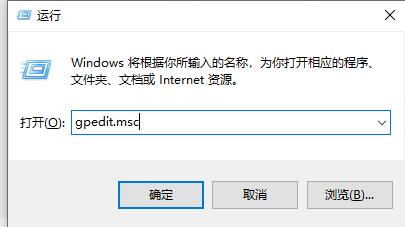
2. 次に、手順に従って「管理用テンプレート」と「システム」を見つけます
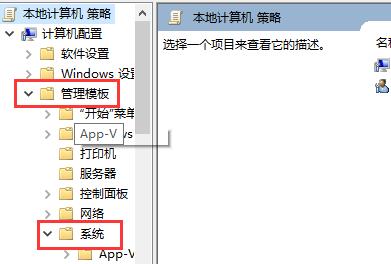
3.システムの「シャットダウン オプション」
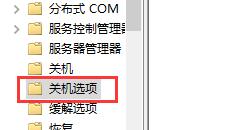
4. シャットダウン オプションの右側にあるファイルをダブルクリックします。
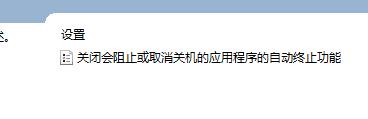
5.「未構成」を「有効」に変更し、「OK」をクリックします。
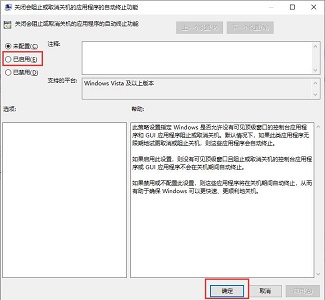
以上がwin10のシャットダウンプロンプトを閉じる方法に関するチュートリアルの詳細内容です。詳細については、PHP 中国語 Web サイトの他の関連記事を参照してください。
声明:
この記事はsomode.comで複製されています。侵害がある場合は、admin@php.cn までご連絡ください。

